软件不受信任怎么办 win10运行软件不受信任的解决办法
人气:0win10运行程序不受信任的解决方法!Win10系统相对其他操作系统来说,比较稳定,但再稳定的操作系统同样也是会出现各种各样的问题,最近就有用户反映运行程序的时候一直提示不受信任,导致程序运行失败的问题。那么win10程序不受信任怎么办呢?还有不知道的朋友一起和小编详细了解win10程序不受信任的解决方法吧!
win10程序不受信任怎么办
方法一、
1、鼠标右键点击“此电脑”选择“管理”;
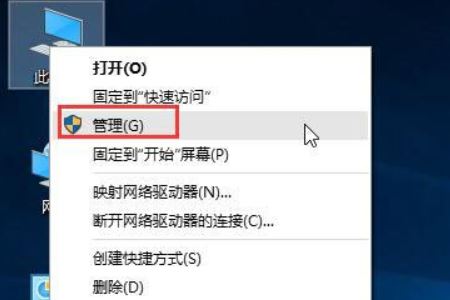
2、在计算机管理窗口中,依次打开“系统工具→本地用户和组→用户”;

3、在右边找到“Administrator”鼠标右键点击“属性”;

4、然后在窗口中,取消勾选“帐户已禁用”点击“应用→确定”即可。
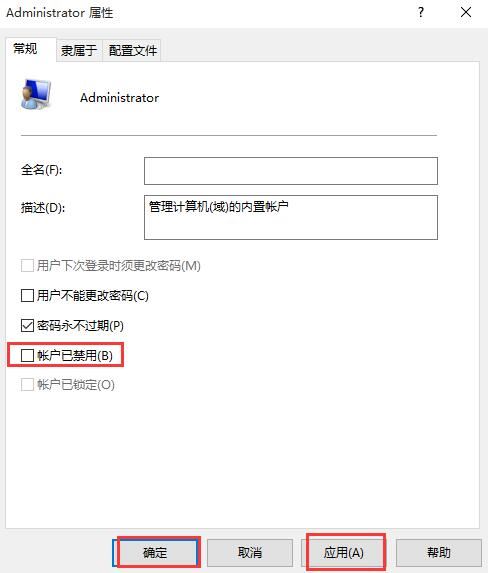
方法二、
1、“win+x”进入控制面板,选择安全性与维护,在左侧更改windows smartscreen筛选器设置,选择"不执行任何操作",单击确定即可。
2、“win+x”进入控制面板,选择用户账户,选择最下面的“更改用户账户控制设置”,把滑条拉到最下面“从不通知”。
3、“win+r”打开运行,输入gpedit.msc进入组策略,依次选择“计算机配置”、“windows设置”、“安全设置”、“本地策略”、“安全选项”,在右侧下拉选择“用户账户控制:以管理员批准模式运行所有管理员”,双击它,选择“已禁用”,重启即可关闭用户账户控制。
PS:用户账户控制的关闭会导致edge、应用商店、播放器等无法打开。如果只是安装出现此类问题,建议安装后重启用户账户控制。
方法三、关闭uac用户账户控制。
1. 在桌面界面我们右键点击|开始菜单|;
2. 在打开菜单中点击“控制面板”;
3. 之后再找到打开界面中的“控制面板”-“用户账号”;
4. 进入用户账号页面后,点击用户账号;
5. 然后在打开界面点击“更改用户账号信息”点击“更改用户账号控制设置”;
6. 把选择何时通知你有关计算机更改消息的滑块,调到最低。
以上就是小编给大家分享的win10系统程序不受信任的解决方法步骤了,大家如果遇到此问题可以阅读上面的解决方法进行解决。
加载全部内容